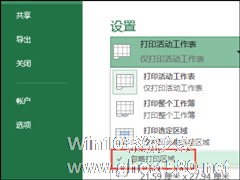-
AutoCAD 2007怎么打印图纸?AutoCAD2007打印图纸的方法
- 时间:2024-04-23 22:26:32
大家好,今天Win10系统之家小编给大家分享「AutoCAD 2007怎么打印图纸?AutoCAD2007打印图纸的方法」的知识,如果能碰巧解决你现在面临的问题,记得收藏本站或分享给你的好友们哟~,现在开始吧!
AutoCAD 2007是一款广泛应用于建筑、机械、电子等行业的设计软件,AutoCAD 2007不仅绘图功能十分强大,绘出来的图纸还能打印出来,在CAD设计中打印是非常重要的一环,是每个工程设计者必须得掌握的技巧。那么,AutoCAD 2007怎么打印图纸呢?下面,我们一起往下看看。
方法步骤
1、首先,我们打开一张CAD图纸;
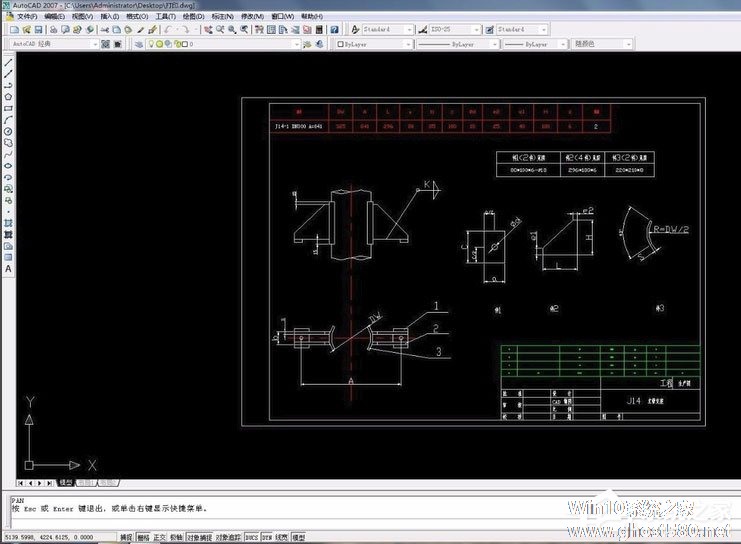
2、找到cad2007菜单栏的“文件”,接着在下拉菜单找到“打印”;
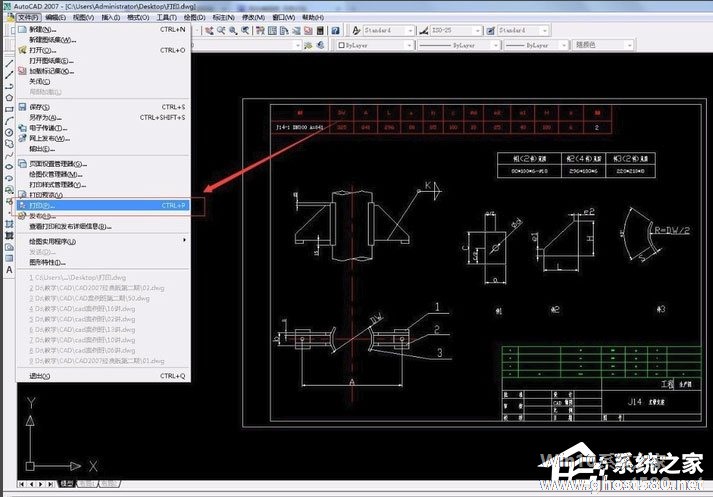
3、在打印机/绘图仪选项中找到对应打印设备;

4、点击图纸尺寸,选择需要打印图纸的尺寸;

5、点击打印区域选择窗口,接着点击旁边的窗口,框选打印的图纸区域;


6、如果我们是1:1绘制图,注意不要勾选布满图纸;

7、选择对应的打印样式,接着选择图形方向;

8、点击预览,确定打印设置无误,即可打印出图。
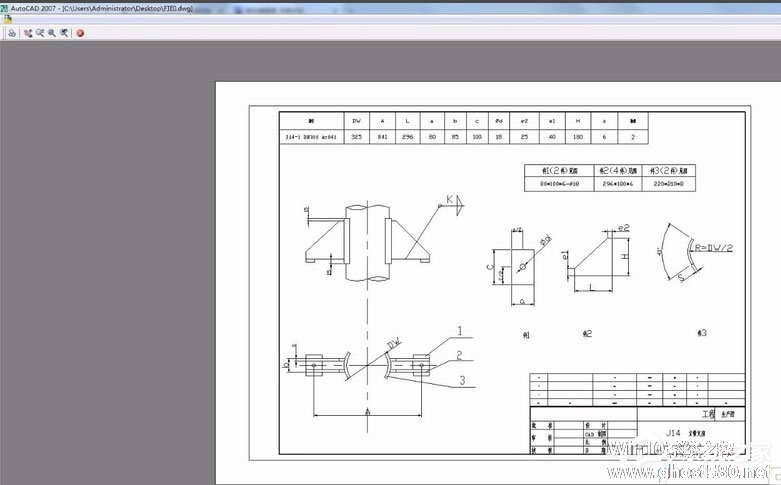
以上就是关于「AutoCAD 2007怎么打印图纸?AutoCAD2007打印图纸的方法」的全部内容,本文讲解到这里啦,希望对大家有所帮助。如果你还想了解更多这方面的信息,记得收藏关注本站~
『Win10系统之家文♀章,未经同意不得转载!』
相关文章
-

AutoCAD 2007怎么打印图纸?AutoCAD2007打印图纸的方法
AutoCAD2007是一款广泛应用于建筑、机械、电子等行业的设计软件,AutoCAD2007不仅绘图功能十分强大,绘出来的图纸还能打印出来,在CAD设计中打印是非常重要的一环,是每个工程设计者必须得掌握的技巧。那么,AutoCAD2007怎么打印图纸呢?下面,我们一起往下看看。
方法步骤
1、首先,我们打开一张CAD图纸;
2、找到cad2007... -

AutoCAD 2020打印样式怎么设置?AutoCAD2020设置打印样式的方法
当我们使用AutoCAD软件绘制完图纸以后,最重要的操作莫过于打印图纸了,而如果我们想要将图纸打印出完美的出图效果,在打印之前,我们就需要设置好打印样式了。那么,AutoCAD2020打印样式怎么设置呢?下面,以输出pdf文件为例,小编这就来教教大家AutoCAD2020设置打印样式的方法。
方法步骤
1、打开打印设置对话框
点击菜单栏上的“文件”... -

CAD是一款能进行绘图和打印的软件,生活中我们常常要把绘画出来的图纸打印出来,但是首先还需要进行打印设置,那么CAD图纸打印样式要如何设置呢?如果你不懂的话,来看看小编整理的CAD图纸打印样式设置方法吧!
步骤:
1、打开软件,我们进入CAD页面,可以看到之前的工作内容。里面多数是绘图的工作。我们选择好需要打印的内容,以及打印的范围。
2、我们点击... -
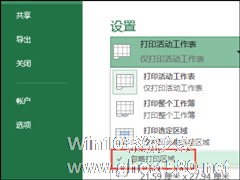
Excel只打印部分内容怎么配置?Excel不打印全部内容的方法
Excel只打印部分内容怎么配置?很多时候我们打印Excel都是整页打印,其实并不需要全部内容打印出来,为了详细参考某部分细节,要让Excel不打印全部内容,可以通过打印区域设置做到,该如何操作呢?请看下文。
Excel只打印部分内容怎么配置?
方法一:选中需要打印的区域,然后点击“文件”菜单中的“打印”选项。
方法二:可以在选中打印区域后点击页面...